Steam은 상상할 수있는 모든 장르를 아우르는 놀라운 50,000 개 이상의 비디오 게임의 인상적인 카탈로그 을 가지고 있습니다. 그러나 여기에는 끔찍한 게임 플레이 또는 친구 나 가족이 플레이하는 것을보고 싶지 않은 당황스러운 콘텐츠가 많이 포함되어 있습니다.
다행히도 Steam은 몇 가지 옵션과 개인 정보 보호 기능을 제공합니다. Steam의 특정 게임이나 다른 사람의 게임 활동을 숨기는 데 쉽게 사용합니다. 완벽하지는 않지만 대부분의 상황에서 적절하다고 생각합니다.

Steam 라이브러리에서 게임 숨기기
Steam을 유지하려면 PC 또는 Mac에 액세스 할 수있는 다른 사람에게서 비공개로 구입 한 경우 라이브러리에서 숨기도록 빠르게 선택할 수 있습니다. 하지만 그래도 게임이 제거되거나 플레이하는 데 지장을 주거나 Steam 친구 목록에있는 플레이어로부터 게임을 숨기지는 않습니다.
1. Steam앱을 열고 라이브러리탭으로 전환합니다.
2. 숨기려는 비디오 게임을 찾아 마우스 오른쪽 버튼으로 클릭합니다.
3. 관리를 가리키고 이 게임 숨기기를 선택합니다.
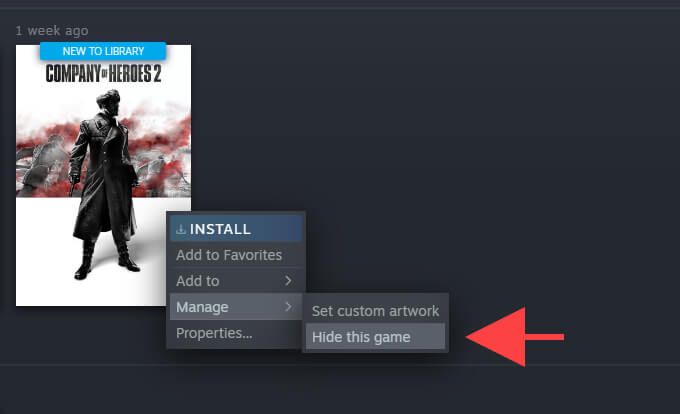
Steam은 더 이상 라이브러리 내에 게임을 표시하지 않습니다. 플레이하고 싶다고 가정하고 보기메뉴를 열고 숨겨진 게임을 선택합니다. 그런 다음 제목을 마우스 오른쪽 버튼으로 클릭하고 재생을 선택합니다.
원할 때마다 게임 숨기기를 해제 할 수도 있습니다. 숨겨진 게임 목록에서 마우스 오른쪽 버튼으로 클릭하고 관리>이 게임 숨기기 해제를 선택하세요.
게임 내 Steam 상태 숨기기
특정 비디오 게임을 플레이하는 동안 Steam 친구 목록에있는 플레이어가 나를 "게임 내"로 보지 못하도록하려면 프로필 상태를 "보이지 않음"으로 설정하는 것이 가장 좋습니다. 그러면 Steam에서 "오프라인"으로 표시 이되지만 여전히 채팅 할 수 있습니다.
하지만 플레이어는 Steam 프로필을 방문하기로 결정한 경우 게임과 관련된 업적 및 플레이 시간을 계속 볼 수 있습니다. 개인 정보 보호 설정을 조정하여이를 방지 할 수 있습니다 (자세한 내용은 아래 참조).
1. Steam 앱의 오른쪽 하단에서 친구 및 채팅창을 엽니 다.
2. Steam 아바타 옆에있는 화살표 모양의 아이콘을 선택하세요.
3. 숨김을 선택합니다.
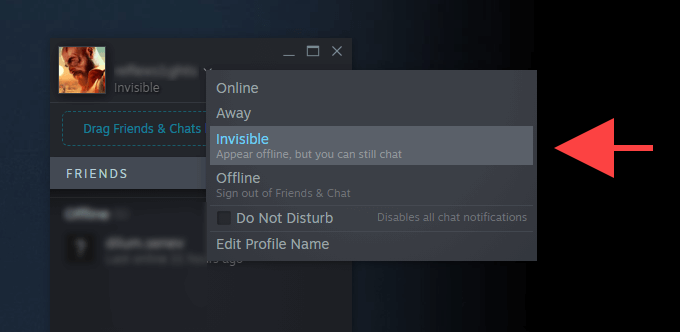
참고 :오프라인을 선택하면 게임 내 상태도 숨겨집니다. ,하지만 다른 플레이어와 채팅 할 수 없습니다.
플레이가 끝나면 Steam 상태를 "온라인"으로 자유롭게 변경하세요. 그러기 전에 게임을 완전히 종료하십시오.
선택한 친구의 상태 숨기기
친구 목록에있는 플레이어와의 모든 통신을 차단하면 Steam이 게임 플레이 활동을 전달하지 못합니다. 그들에게 실시간으로. 일부 선택된 친구에게만 게임을 숨기려는 경우에 이상적입니다.
하지만 차단 된 플레이어가 Steam을 종료하고 다시 시작하기로 결정하면 게임 내 상태는 여전히 차단 된 플레이어의 친구 및 채팅 창에 표시됩니다.
1. 친구 및 채팅창을 엽니 다.
2. 플레이어 프로필 이름 옆에있는 화살표 모양의 아이콘을 선택합니다.
3. 관리를 가리키고 모든 커뮤니케이션 차단을 선택합니다.
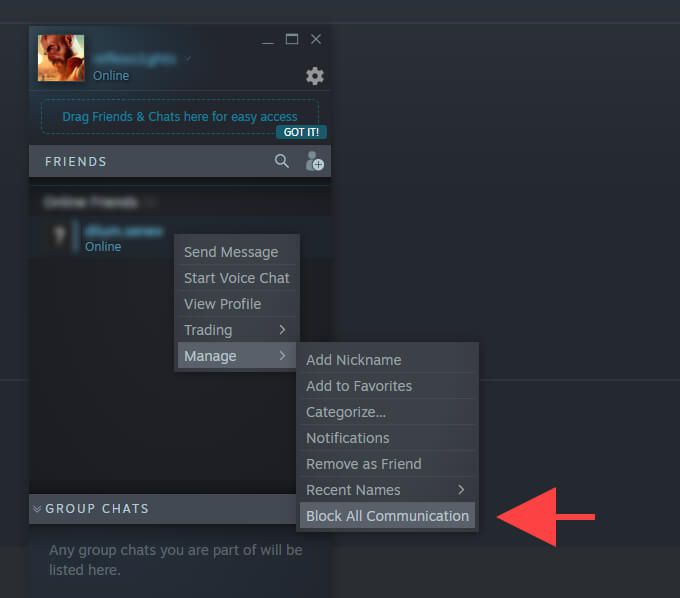
플레이를 마치면 화살표 모양의 차단 된 플레이어의 프로필 이름 옆에있는 아이콘을 다시 클릭하고 관리>모든 커뮤니케이션 차단 해제를 선택합니다.
Steam 게임 세부 정보를 비공개로 설정
프로필 상태를 "보이지 않음"으로 설정해도 친구 목록에있는 플레이어의 게임 목록, 업적 또는 플레이 시간이 차단되지 않습니다. 절대적인 프라이버시를 원한다면 Steam 프로필의 프라이버시 설정을 수정하여 Steam의 모든 게임 세부 정보를 숨길 수 있습니다. 그러면 Steam에서 라이브러리의 비디오 게임을 플레이하는 동안 다른 플레이어에게 "인게임"으로 표시되지 않습니다.
1. Steam 앱 또는 웹 사이트의 오른쪽 상단에서 Steam 프로필 아바타를 선택하고 내 프로필보기옵션을 선택하세요.
2. 프로필 수정을 선택하고 개인 정보 보호 설정사이드 탭으로 전환합니다.
3. 내 프로필섹션에서 게임 세부 정보를 비공개로 설정합니다.
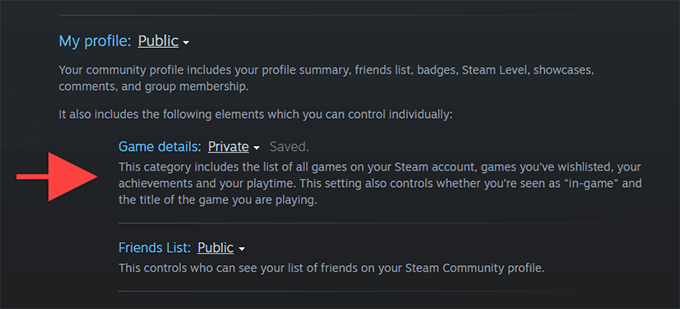
또는 친구 만(기본 설정)에서 게임 세부 정보설정을 유지하고 사용자가 할 수있는 경우에도 항상 내 총 플레이 시간을 비공개로 유지 옆의 확인란을 선택할 수 있습니다. 내 게임 세부 정보를 참조하여총 게임 플레이 시간 만 차단하세요.
Steam에서 변경 사항을 자동으로 저장해야합니다. 원하는 경우 개인 정보 설정을 추가로 수정하고 프로필 수정화면을 종료합니다.
Steam 게임을 영구적으로 제거
원하지 않는다고 가정 해 보겠습니다. Steam 게임 세부 정보를 비공개로 설정합니다. 그러나 여전히 온라인 Steam 프로필에서 게임을 숨기고 싶다면 계정에서 완전히 제거하는 과감한 조치를 취할 수 있습니다. 그러나 다시 플레이 할 수있는 유일한 방법은 다시 구매하는 것입니다.
게임을 영구적으로 제거해도 Steam 프로필에서 게임과 관련된 업적이나 플레이 시간을 숨기지 않습니다.
1. 도움말메뉴를 열고 Steam 지원을 선택합니다.
2. 최근 플레이목록에서 비디오 게임을 선택합니다. 표시되지 않으면 화면 하단의 검색 창에 이름을 입력하여 표시합니다.
3. 내 계정에서이 게임을 영구적으로 제거하겠습니다를 선택하고 나머지 모든 지침에 따라 Steam 계정에서 제거합니다.
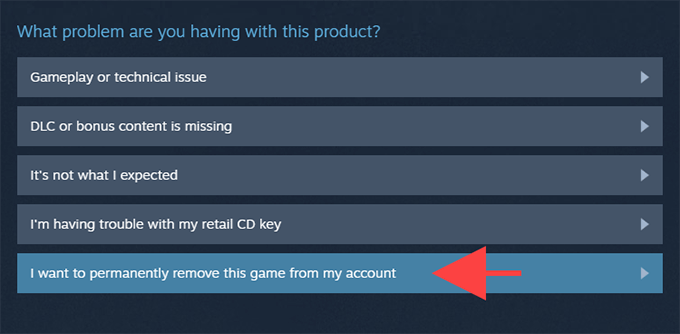
해당하는 경우 2 시간 미만 동안 만 게임을하고 구매 일로부터 2 주를 초과하지 않은 경우 Steam에서 환불 요청 를 대신 사용해보세요.
개인 정보 보호를 염두에 둔 게이머
귀하의 개인 정보는 중요하며 Steam은 다른 사람이 볼 수있는 것과 볼 수없는 것을 결정하는 더 세분화 된 옵션으로 훨씬 더 나아질 수 있습니다. 예를 들어, 모든 것이 아닌 개별 게임의 업적과 플레이 시간을 숨길 수 있다는 것은 대단한 일입니다. 하지만 Valve가 플랫폼을 개선하기로 결정하기 전까지는 위의 방법이 많은 도움이 될 것입니다.